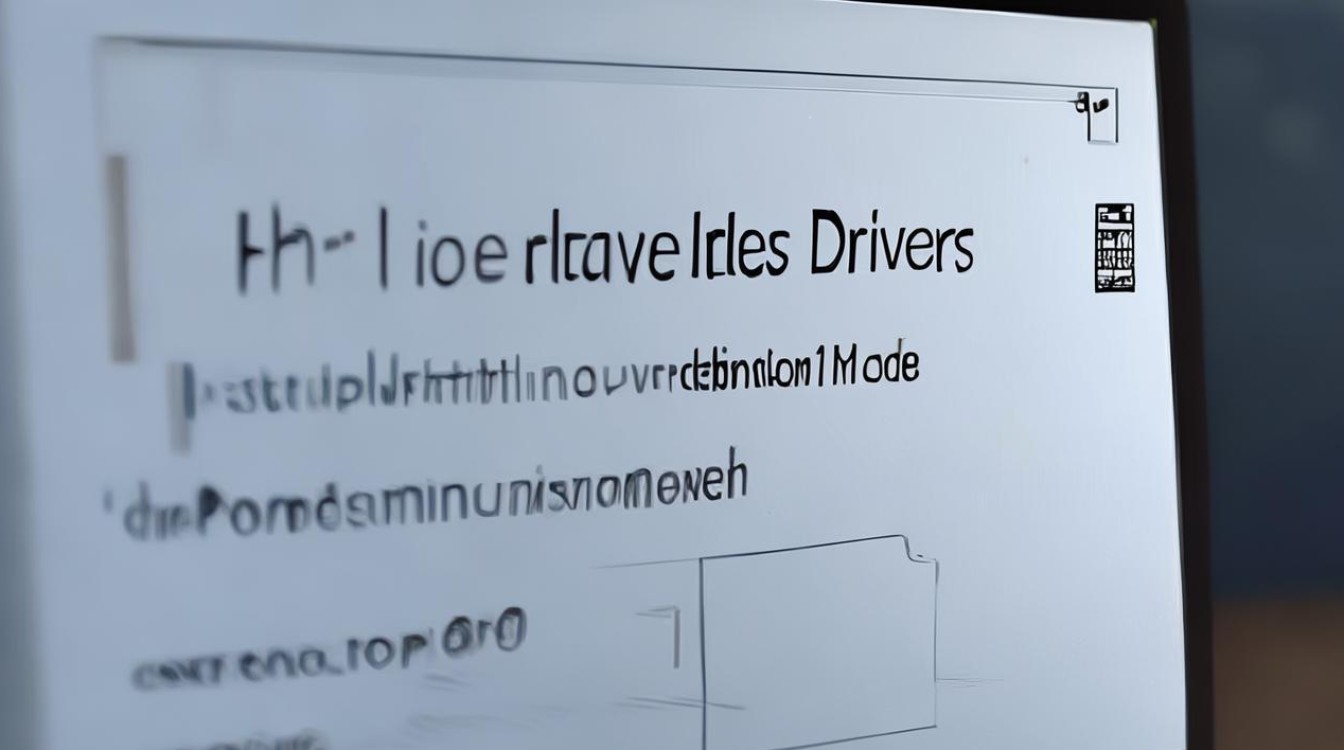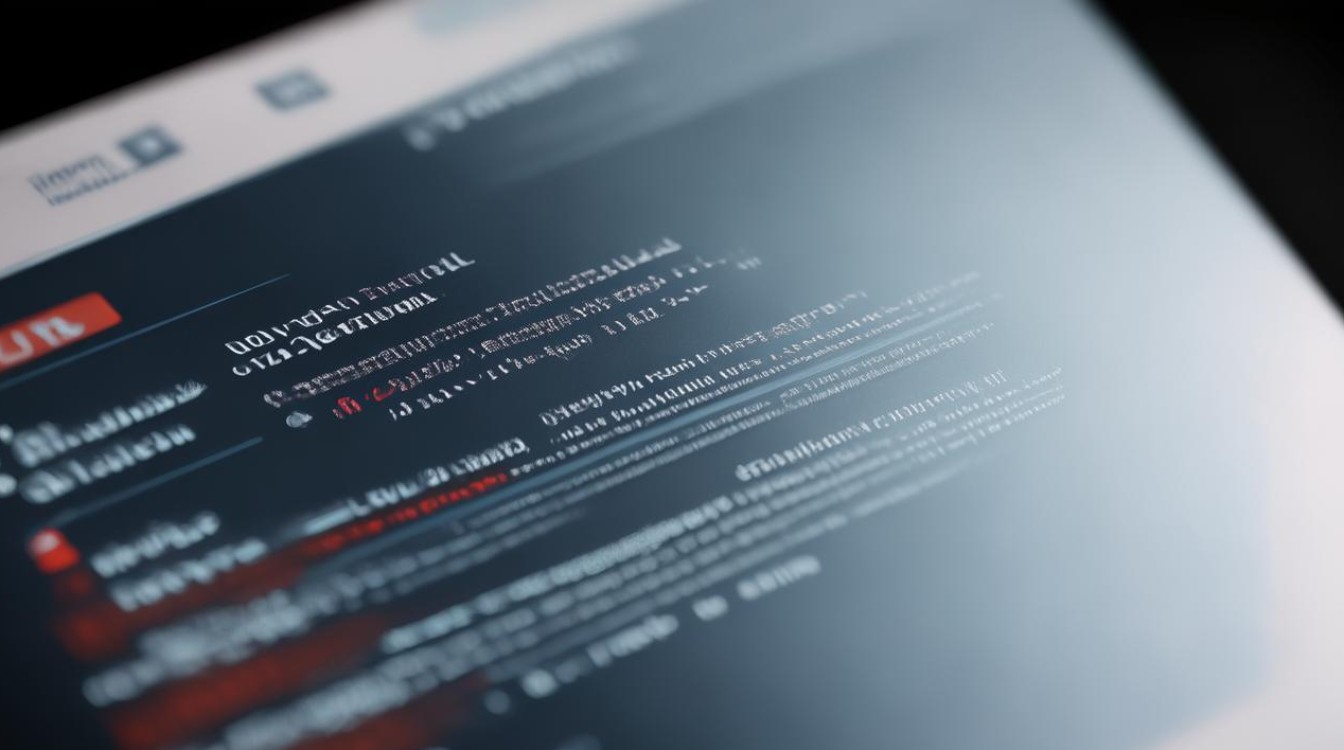不显示u盘驱动
shiwaishuzidu 2025年4月24日 05:53:51 驱动 12
若电脑不显示U盘驱动,可检查USB接口、数据线,或在设备管理器中更新驱动程序。
U盘插入电脑后不显示驱动,可能由多种原因引起,以下是详细的原因分析及解决方法:
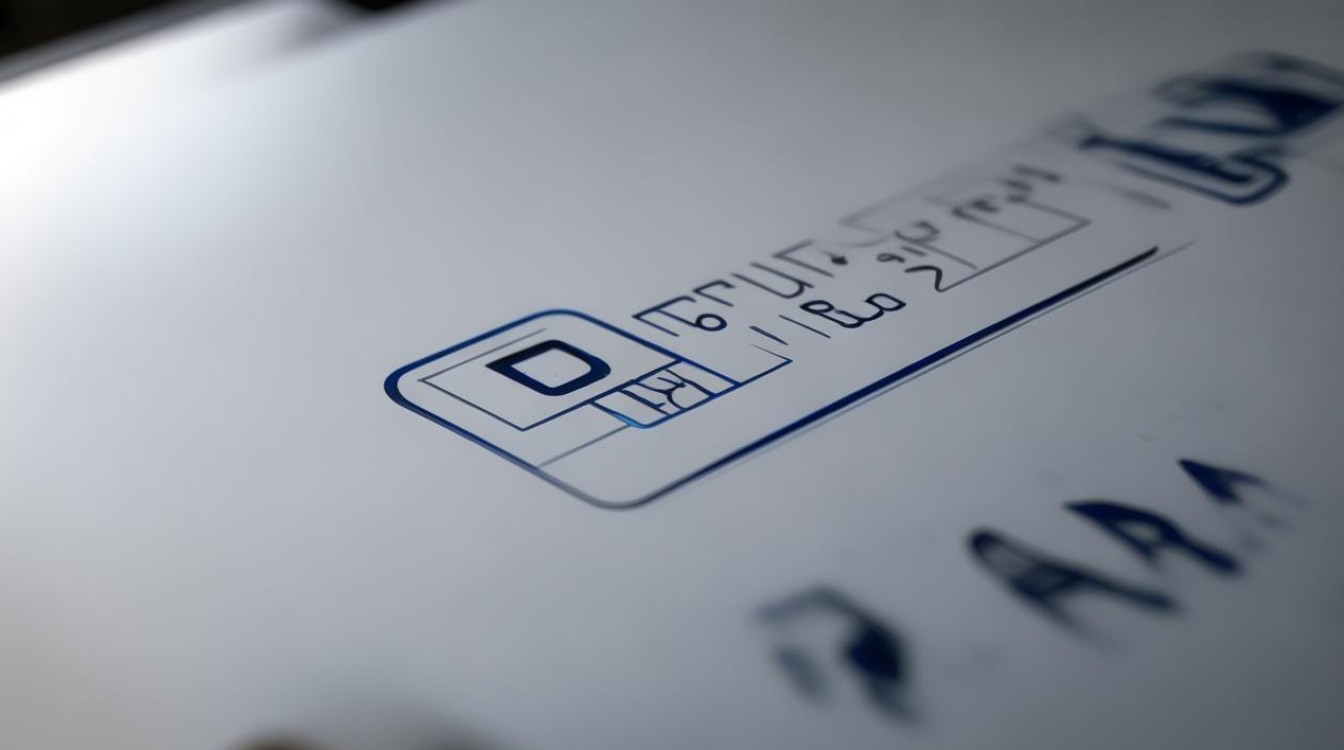
硬件连接问题
| 可能原因 | 解决方法 |
|---|---|
| USB接口故障 | 尝试更换其他USB接口(如从USB 2.0换到USB 3.0)。 检查接口是否有物理损坏或灰尘堵塞,可用压缩空气清洁。 |
| U盘本身问题 | 将U盘插入其他设备(如另一台电脑)测试是否能识别。 若仍无法识别,可能是U盘硬件损坏,需更换或维修。 |
系统设置问题
| 可能原因 | 解决方法 |
|---|---|
| 驱动程序未安装或异常 | 进入设备管理器,检查“通用串行总线控制器”下是否有黄色感叹号。 右键点击异常设备,选择“更新驱动程序”或“卸载设备”后重新插拔U盘。 |
| 盘符未分配或冲突 | 进入磁盘管理(右键点击“此电脑”→“管理”→“磁盘管理”)。 找到U盘(通常显示为“未分配”或“可移动磁盘”),右键选择“更改驱动器号和路径”,手动分配一个未被占用的盘符。 |
| 系统隐藏设置 | 打开“此电脑”→“查看”选项卡→取消勾选“隐藏空的驱动器”。 重启电脑后重新插入U盘。 |
软件或系统故障
| 可能原因 | 解决方法 |
|---|---|
| 文件系统错误 | 右键点击“此电脑”→“管理”→“磁盘管理”,找到U盘并右键选择“属性”。 在“工具”选项卡中点击“检查”,修复文件系统错误。 |
| 系统服务未启动 | 按 Win + R 输入 services.msc,找到“Shell Hardware Detection”服务并启用。重启电脑后测试U盘是否显示。 |
其他可能原因
| 可能原因 | 解决方法 |
|---|---|
| 驱动兼容性问题 | 前往电脑品牌官网下载对应型号的USB驱动,手动安装。 若为Windows更新导致的驱动问题,可尝试回退驱动版本。 |
| 病毒或恶意软件干扰 | 使用杀毒软件全盘扫描。 检查U盘是否被病毒设置为隐藏属性(需在文件夹选项中取消勾选“隐藏受保护的操作系统文件”)。 |
FAQs
为什么U盘在磁盘管理中显示,但“此电脑”中不显示?
可能是盘符未分配或系统设置了隐藏驱动器,需在磁盘管理中手动分配盘符,并检查文件夹选项是否勾选了“隐藏空的驱动器”。
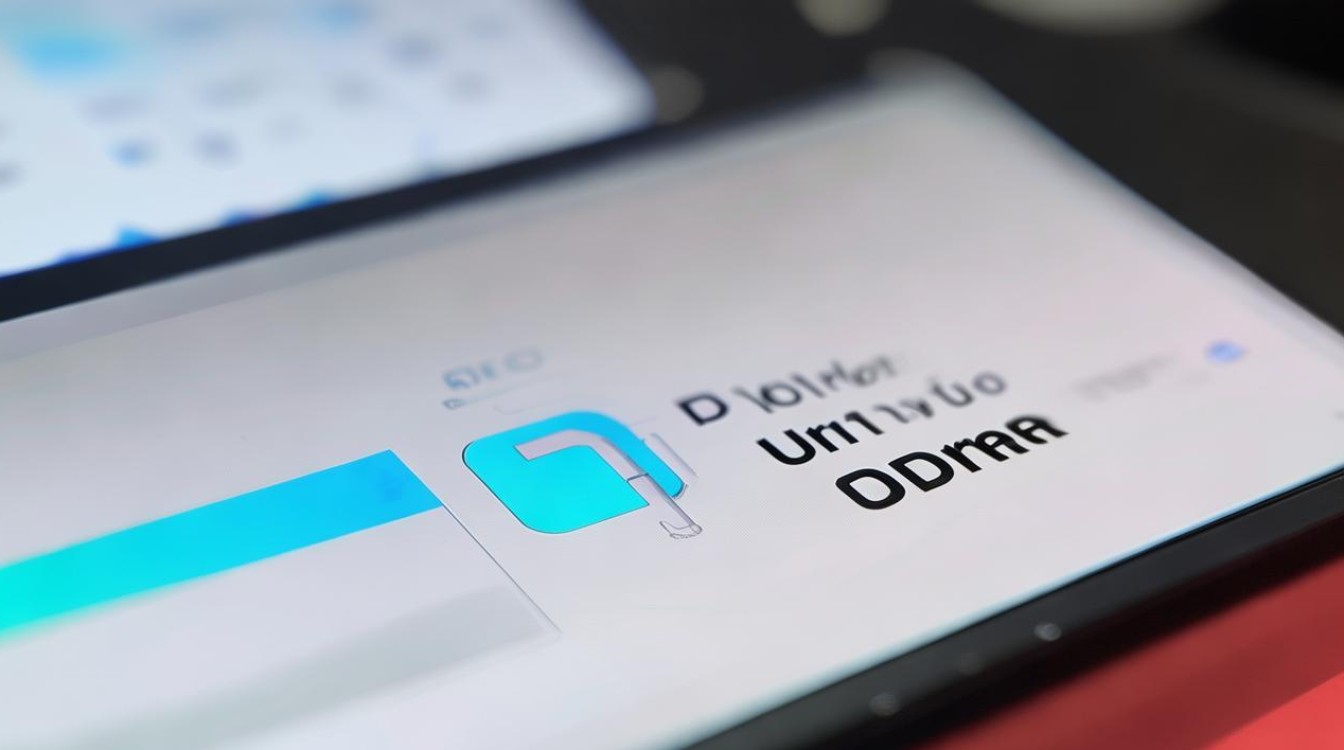
更新USB驱动后U盘仍然不显示怎么办?
尝试以下步骤:

- 禁用并重新启用设备管理器中的“USB Root Hub”(右键点击设备→禁用→启用)。
- 卸载当前驱动后,重新插拔U盘,让系统自动重新安装驱动。
- 若问题依旧,可能是系统文件损坏,需使用命令提示符(管理员)运行
sfc /scannow修复系统文件。